YouTube є однією з найпопулярніших платформ для перегляду відео серед користувачів різного віку. Незалежно від того, чи ви шукаєте освітній контент, розваги, чи просто хочете пограти, YouTube став невід’ємною частиною життя багатьох людей. Однією з головних переваг YouTube є його доступність на різних пристроях. Ви можете без проблем дивитися відео на ноутбуці, комп’ютері, планшеті, iPhone або Android-телефоні. Завдяки якісному потоковому відтворенню, ви можете насолоджуватися безліччю відео на своєму телефоні. Хоча більшість користувачів Android переглядають YouTube на своїх смартфонах, іноді виникають проблеми з роботою програми. Помилка YouTube 400 на Android є однією з таких проблем, що часто виникає при спробі відкрити головну сторінку YouTube. Якщо ви зіткнулися з цією помилкою на своєму Android-пристрої, ви потрапили в правильне місце. У цій статті ми розглянемо помилку 400, її причини та способи її усунення. Тож, без зайвих слів, почнемо виправляти цю помилку на вашому смартфоні.
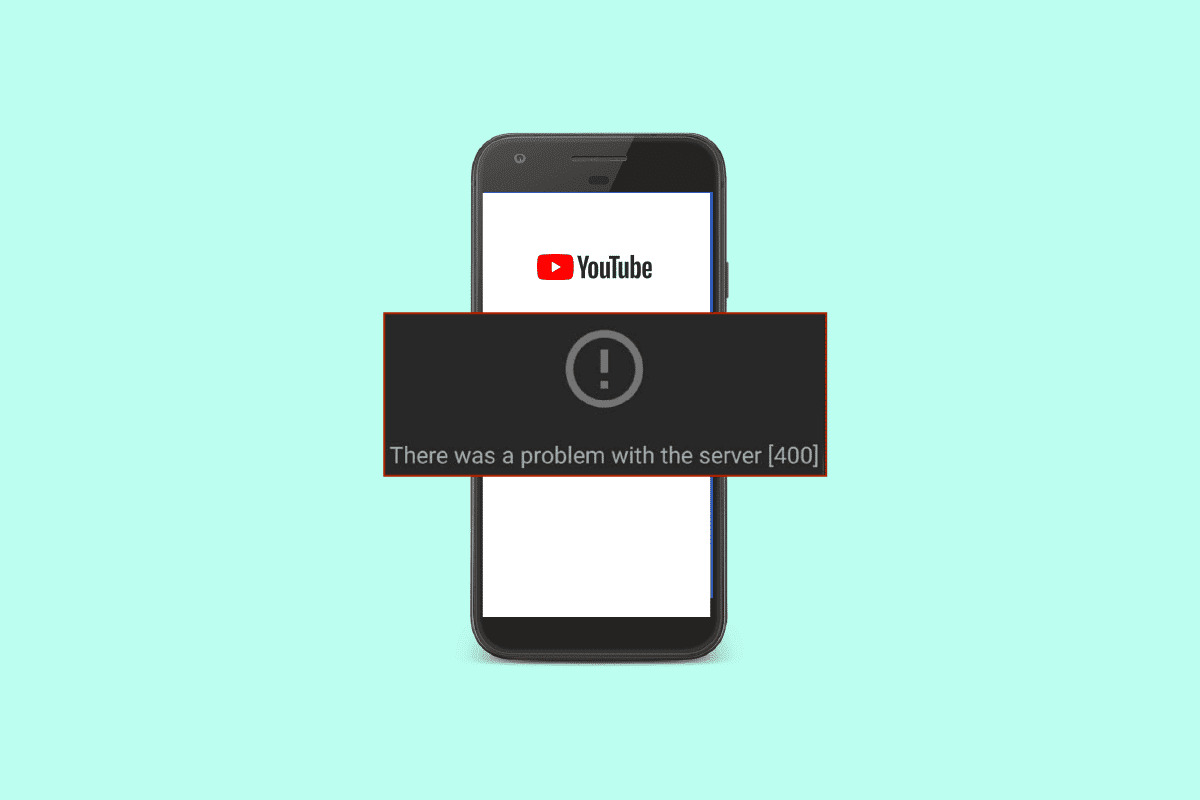
12 способів усунення помилки YouTube 400 на Android
Помилка 400 при запуску YouTube на пристрої Android може бути спричинена різними факторами. Якщо ви регулярно стикаєтеся з цією проблемою, ось деякі можливі причини:
- Несправність програми YouTube.
- Нестабільне інтернет-з’єднання, що перешкоджає підключенню до сервера YouTube.
- Переповнений кеш YouTube.
- Використання VPN, що може призвести до збоїв в роботі YouTube.
- Наявність помилок в системі Android або самій програмі YouTube.
Незважаючи на те, що помилка 400 може виникати з багатьох причин, її можна легко усунути, спробувавши кілька простих рішень. Ось декілька перевірених методів, які ми для вас підготували:
Примітка: Налаштування пристроїв Android можуть відрізнятися. Будь ласка, перевірте налаштування свого пристрою перед виконанням описаних нижче дій. Наступні методи були випробувані на пристрої Vivo 1920.
Спосіб 1: Базові методи усунення несправностей
1. Перезапуск програми
Перше, що варто спробувати – це перезапустити програму YouTube. Це дуже ефективний спосіб усунути невеликі збої, які можуть перешкоджати нормальній роботі програми. Для цього закрийте YouTube, а потім знову відкрийте програму на своєму Android-пристрої.
1. На Android-телефоні натисніть на три вертикальні лінії внизу, щоб відкрити фонові програми.

2. Тепер натисніть на значок “X”, щоб закрити програму YouTube.

3. Зачекайте кілька секунд і запустіть YouTube знову, щоб перевірити, чи зникла помилка.
2. Перевірка підключення до Інтернету
Якщо перезапуск програми не допоміг, а помилка 400 все ще з’являється, потрібно перевірити інтернет-з’єднання. Помилка 400 часто є наслідком проблем з підключенням, і будь-які проблеми з сервером або інтернет-з’єднанням можуть перешкодити вам переглядати YouTube. Перевірте, чи стабільне ваше підключення до Інтернету. Ось як це зробити:
1. Відкрийте налаштування на вашому Android-пристрої.

2. Якщо ви використовуєте Wi-Fi, натисніть на відповідний пункт.

3. Вимкніть Wi-Fi, а потім знову підключіться до мережі.

Якщо ви бачите, що ваше мобільне інтернет-з’єднання є нестабільним, ознайомтеся з нашою інструкцією щодо збільшення швидкості Інтернету на Android-пристроях.
3. Перезавантаження Android-пристрою
Якщо помилка не зникає після перезапуску програми або налаштування інтернет-з’єднання, спробуйте перезавантажити свій Android-пристрій. Це допоможе виправити різні технічні збої та інші незначні проблеми. Попри те, що перезавантаження є досить простим завданням, ви можете переглянути нашу інструкцію з перезавантаження Android-телефону, щоб вивчити різні способи зробити це.

4. Повторний вхід за допомогою Gmail
Ще один спосіб вирішення помилки 400 на Android – це вийти з системи та знову увійти, використовуючи свій Gmail. Для цього спочатку потрібно видалити свій обліковий запис з телефону, а потім додати його знову.
1. Відкрийте “Налаштування”, натисніть “Облікові записи та синхронізація”.

2. Натисніть на свій Gmail, який ви використовуєте для входу.

3. Далі натисніть на свій Google ID.
4. Виберіть “Видалити обліковий запис” внизу.

5. Знову зайдіть у “Налаштування” та натисніть Google.

6. Увімкніть свій профіль та натисніть “Додати інший обліковий запис”.

7. Після виконання цих дій знову відкрийте YouTube та перевірте, чи помилка зникла.
Спосіб 2: Встановлення правильної дати і часу
Хоча це рідко викликає помилку YouTube 400, некоректні налаштування дати й часу на вашому телефоні можуть призвести до появи цієї помилки. Тому важливо налаштувати ці параметри на автоматичне оновлення.
1. Відкрийте “Налаштування” на своєму смартфоні.

2. Натисніть “Керування системою”.

3. Виберіть “Дата і час” зі списку.

4. Увімкніть опцію “Авто”, щоб автоматично оновлювати дату та час.

Спосіб 3: Очищення кешу YouTube
Ще один спосіб усунення помилки 400 – це очистити кеш програми YouTube. Це допоможе очистити усі тимчасові файли, збережені на вашому пристрої, та усунути можливі помилки.
1. Відкрийте “Налаштування” на своєму телефоні.

2. Відкрийте “Програми та дозволи”.

3. Натисніть “Менеджер програм”.

4. Знайдіть YouTube у списку та відкрийте його.

5. Натисніть “Пам’ять” в інформації про програму.

6. Спочатку натисніть “Очистити дані”, а потім “Очистити кеш”.

Спосіб 4: Оновлення програми YouTube
Застаріла версія програми також може бути причиною помилки 400. Якщо є оновлення для вашої програми, виконайте наступні кроки:
1. Відкрийте Play Store на своєму Android-пристрої.

2. У рядку пошуку введіть YouTube.

3. Якщо є доступне оновлення, натисніть “Оновити”.
Спосіб 5: Оновлення пристрою Android
Якщо оновлення YouTube не допомогло, спробуйте оновити свій телефон Android. Використання застарілої операційної системи може призводити до різних помилок та проблем. Тому регулярно оновлюйте свій пристрій, щоб виправити можливі помилки. Ви можете переглянути нашу інструкцію щодо ручного оновлення Android до останньої версії.

Спосіб 6: Видалення оновлень YouTube
Ви також можете видалити оновлення програми, щоб вирішити помилку YouTube 400. Якщо очищення кешу та даних не допомагає, відкотіть програму до версії за замовчуванням, відновивши її оновлення. Ви можете дізнатися про видалення оновлення, прочитавши нашу інструкцію про те, як повернутися до попередньої версії програми Android без видалення.

Спосіб 7: Примусова зупинка програми YouTube
Якщо помилка 400 не зникає після виконання попередніх кроків, спробуйте примусово зупинити програму YouTube. Цей метод допомагає вирішити проблеми, пов’язані з програмою, включно зі збоями та проблемами з завантаженням. Ось як це зробити:
1. Відкрийте “Програми та дозволи” у налаштуваннях свого Android-телефону.

2. Натисніть “Менеджер програм”, щоб відкрити YouTube зі списку.

3. Натисніть “Примусова зупинка” вгорі.

4. Натисніть OK, щоб підтвердити свої дії.

Спосіб 8: Вимкнення VPN
Як згадувалося раніше, VPN може бути причиною помилки 400. VPN створює IP-адресу, відмінну від фактичної, що може перешкоджати підключенню до сервера YouTube. Вимкніть VPN на своєму телефоні:
1. У налаштуваннях Android натисніть “Інші мережі та підключення”.

2. Натисніть “VPN”.

3. Натисніть “Вимкнути VPN”, щоб вирішити проблему з YouTube.
Спосіб 9: Скидання налаштувань мережі
Інший спосіб вирішення помилки 400 – скинути налаштування мережі на вашому телефоні. Щоб отримати доступ до відео на YouTube, IP-адреса надсилає запит на сервер програми. Якщо виникла проблема з мережею вашого пристрою, вам потрібно буде скинути налаштування до стандартних.
1. Відкрийте налаштування пристрою та натисніть “Керування системою”.

2. Натисніть “Резервне копіювання та скидання”.

3. Виберіть “Скинути налаштування мережі”.

4. Натисніть “Скинути налаштування”.

5. Підтвердіть скидання, натиснувши “Скинути налаштування” ще раз.
***
Сподіваємося, що наша інструкція допомогла вам розібратися з помилкою YouTube 400, її причинами та способами її усунення. Якщо у вас є запитання чи пропозиції, будь ласка, залишайте їх у коментарях нижче.